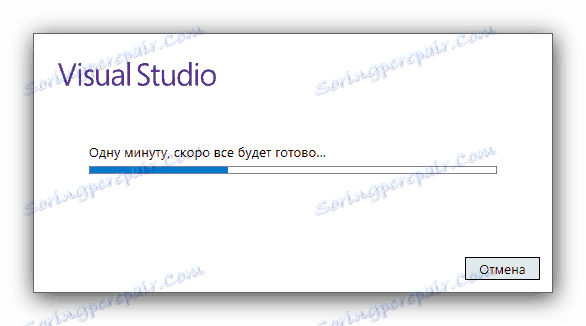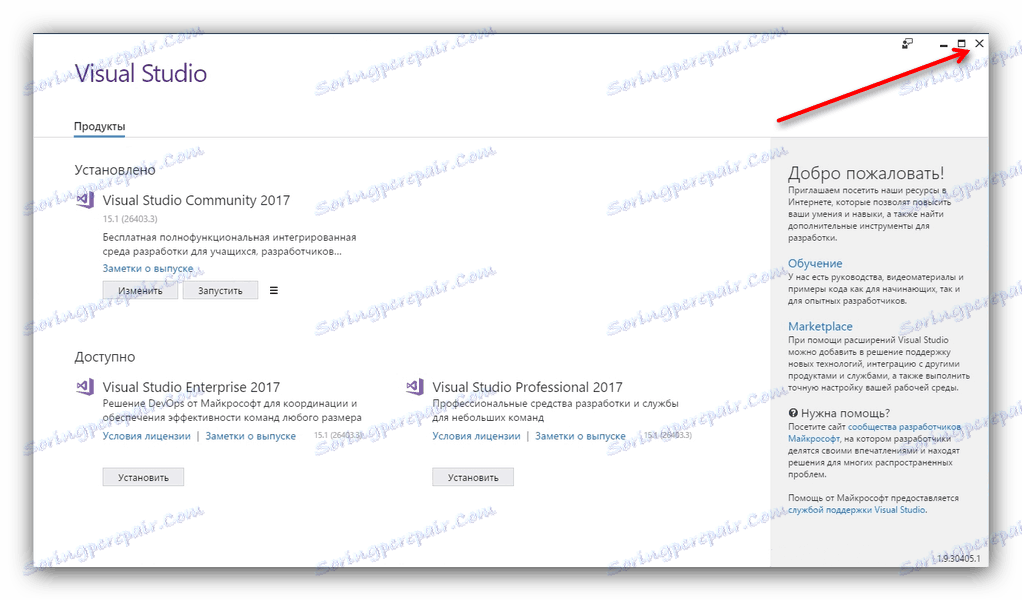Odstrani napake, povezane s knjižnico mfc71.dll
Najpogostejša težava, ki se pojavi pri zagonu programa ali igre, je okvara v dinamični knjižnici. To velja tudi za mfc71.dll. To je DLL datoteka, ki spada v paket Microsoft Visual Studio, še posebej komponento .NET, zato lahko aplikacije, razvite v okolju Microsoft Visual Studio, prekinete z delovanjem, če manjka ali je pokvarjena navedena datoteka. Napaka se pojavlja predvsem v operacijskih sistemih Windows 7 in 8.
Vsebina
Kako odstraniti napako mfc71.dll
Uporabnik ima več možnosti za rešitev problema. Prvi je namestiti (ponovno namestiti) okolje Microsoft Visual Studio: komponento .NET bo posodobljena ali nameščena skupaj s programom, ki bo samodejno odpravil napako. Druga možnost je, da zahtevano knjižnico naložite ročno ali s pomočjo programske opreme, zasnovane za takšne postopke, in jo namestite v sistem.
Metoda 1: DLL Suite
Ta program veliko pomaga pri reševanju različnih težav s programsko opremo. Pod močjo, da jo rešimo in našo današnjo nalogo.
- Zaženite programsko opremo. Glejte levo v glavni meni. Obstaja element »Prenos DLL« . Kliknite na to.
- Odpre se okno za iskanje. V ustreznem polju vnesite »mfc71.dll« , nato kliknite »Išči« .
- Preglejte rezultate in kliknite na ustrezno ime.
- Če želite samodejno prenesti in namestiti knjižnico, kliknite gumb "Zagon" .
- Po koncu postopka se napaka ne bo ponovila.
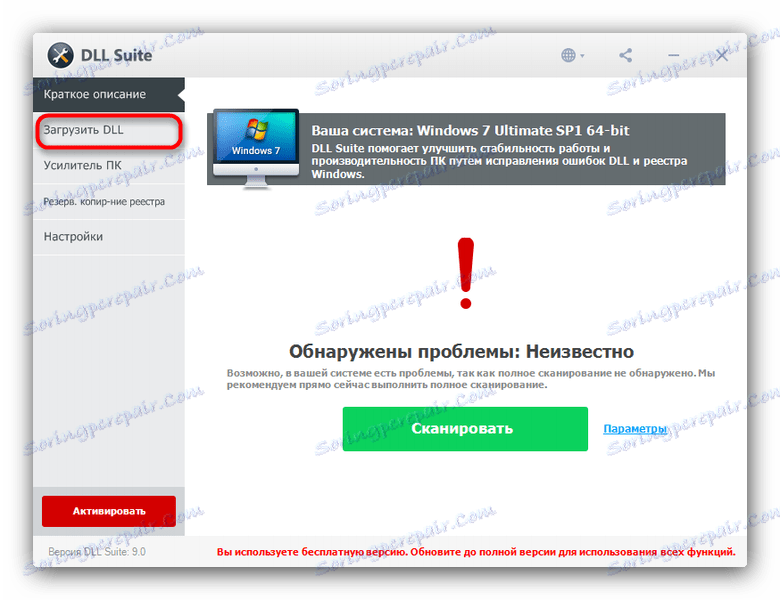
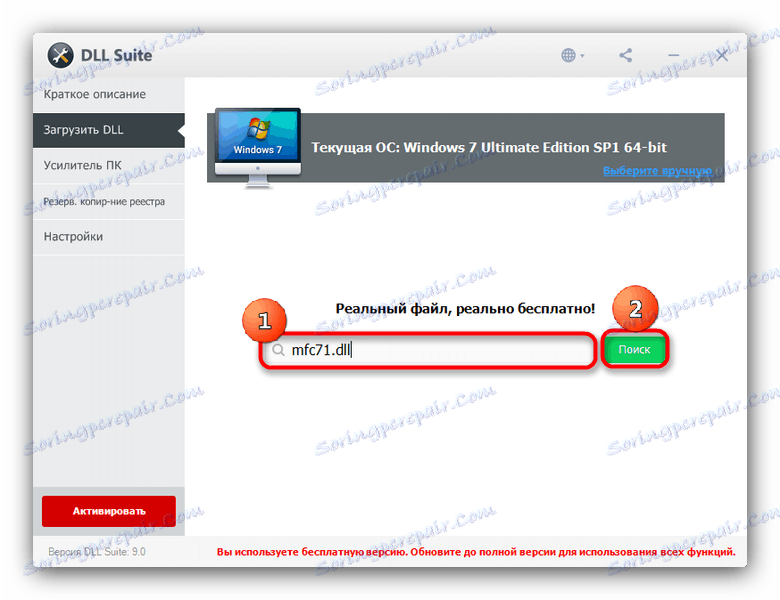
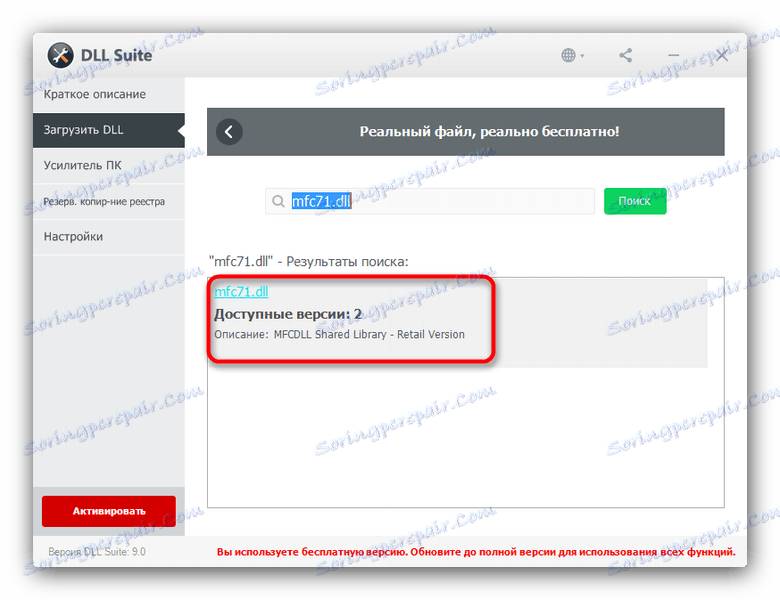
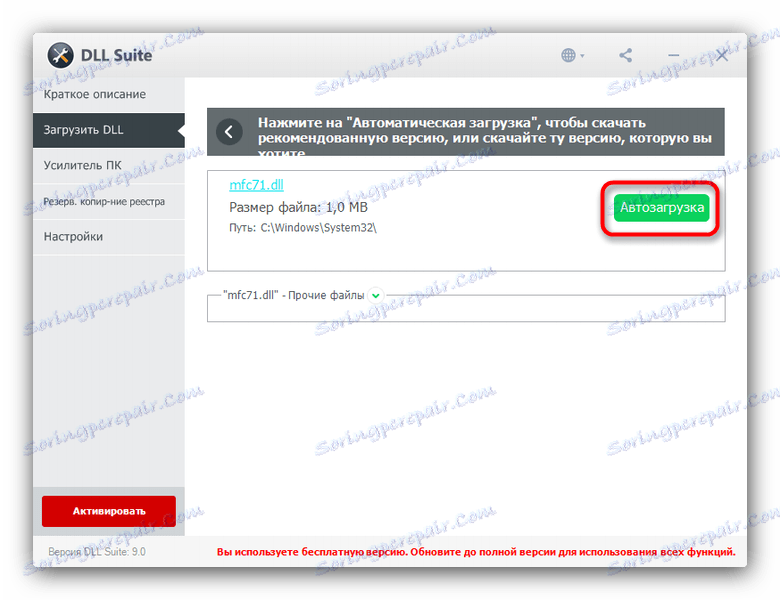
2. način: Nameščanje Microsoft Visual Studio
Nekoliko težka možnost je namestitev okolja Microsoft Visual Studio najnovejše različice. Vendar pa je za neuporabnega uporabnika to najlažji in najvarnejši način za obvladovanje težave.
- Prvi korak je, da namestitveni program prenesete z uradne strani (se boste morali prijaviti v svoj račun Microsoft ali začeti novega).
Prenesite spletno namestitveno programsko opremo Microsoft Visual Studio z uradne strani
Vsaka različica je primerna, vendar se vam izognemo težavam, zato priporočamo uporabo možnosti programa Visual Studio. Gumb za prenos za to različico je označen na zaslonu.
- Odprite namestitveni program. Pred nadaljevanjem morate sprejeti licenčno pogodbo.
- Za namestitev bo potrebno nekaj časa za namestitev potrebnih datotek.
![Postopek prenosa datotek, ki jih namestitelj, da bi odpravili napako v mfc71.dll]()
Ko se to zgodi, boste videli takšno okno.![Visual Installer z izbranimi komponentami, da odpravite napako v mfc71.dll]()
Treba je opozoriti komponento "Razvoj klasičnih. NET aplikacij" - v njegovi sestavi je, da se nahaja dinamična knjižnica mfc71.dll. Po tem izberite imenik, ki ga želite namestiti, in kliknite »Namesti« . - Bodite dovolj potrpežljivi - postopek namestitve lahko traja več ur, saj se komponente prenesejo z Microsoftovih strežnikov. Ko je namestitev končana, boste videli to okno.
![Zaprite Visual Studio, da popravite napako v mfc71.dll]()
Samo kliknite na križ, da ga zaprete.
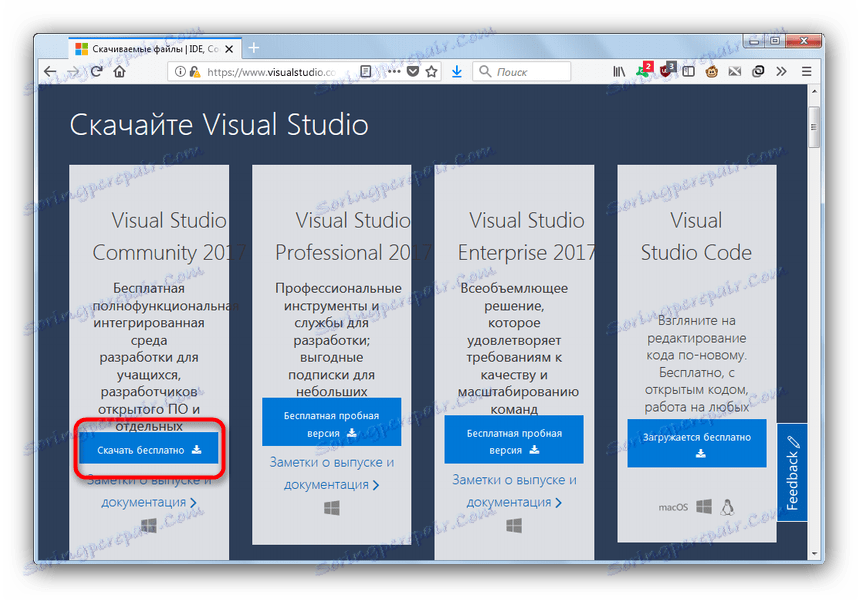
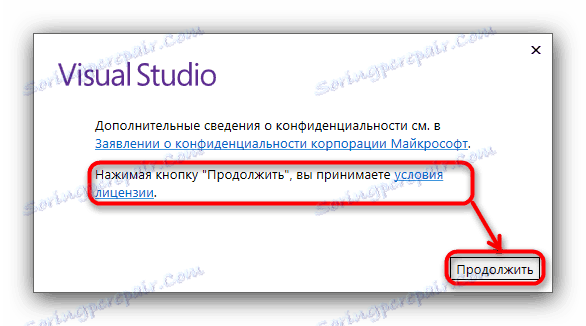
Po namestitvi Microsoft Visual Studio se bo v sistemu poiskala zahtevana DLL datoteka, zato je problem rešen.
3. način: ročno naložite knjižnico mfc71.dll
Niso vsi primerni za zgoraj navedene metode. Na primer, počasen internet ali prepoved namestitve aplikacij tretjih oseb bosta skoraj neuporabna. Obstaja izhod - manjkajočo knjižnico je treba prenesti neodvisno in ročno premakniti v enega od sistemskih katalogov. 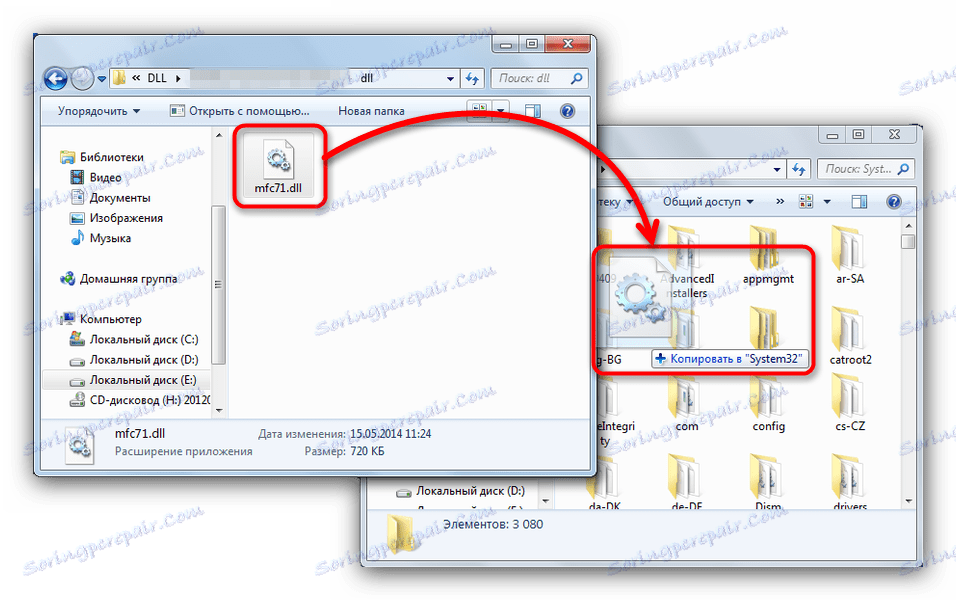
Za večino različic sistema Windows je naslov tega imenika C:WindowsSystem32 , vendar za 64-bitne operacijske sisteme že izgleda kot C:WindowsSysWOW64 . Poleg tega obstajajo še druge posebne značilnosti, ki jih je treba upoštevati, zato pred branjem preberite pravilna navodila za namestitev DLL-ja .
Prav tako se lahko zgodi, da je vse pravilno opravljeno: knjižnica je v pravi mapi, upoštevane so nianse, vendar je napaka še vedno opazna. To pomeni, da obstaja DLL, vendar ga sistem ne prepozna. Knjižnico lahko naredite vidne, ko ste ga registrirali v sistemskem registru , in s tem postopkom bo obvladal in začetnik.